Modifiche accidentali! Ogni utente di PC li ha in un punto o nell'altro. O tu o un collega apportate modifiche indesiderate ma irreversibili a una foto mission-critical, PDF, CAD o qualsiasi altro tipo di file su OneDrive.
Se non riesci a trovare il file originale, potresti doverlo creare da zero, di nuovo. Ciò può richiedere molto tempo, per non parlare dei costi, a seconda della natura dei dettagli o dei dati persi.
Come ripristinare un file OneDrive a una versione precedente?
1. Utilizzare la cronologia delle versioni di OneDrive Sync
- Apri Esplora file: puoi accedere alla cronologia delle versioni di OneDrive Sync tramite il menu di scelta rapida di Esplora file per recuperare qualsiasi file.
- Fare clic con il pulsante destro del mouse sul file in questione e scegliere Visualizza la cronologia delle versioni. In questo modo vengono rivelate tutte le versioni precedenti del file. Indica anche la data di modifica e l'utente che ha modificato il file.
- Seleziona la versione che desideri ripristinare: le tue opzioni qui includono il ripristino o l'eliminazione del file selezionato. Scegliere ristabilire per sostituire il file indesiderato con la versione precedente selezionata.
Gli utenti di Windows 10 e macOS possono recuperare le versioni precedenti dei file modificati utilizzando la cronologia delle versioni di OneDrive Sync. La funzionalità consente la sincronizzazione del PC e dei file di OneDrive.
In quanto tale, ti consente di tenere traccia delle versioni precedenti dei file all'interno del tuo ambiente desktop, consentendo il ripristino degli elementi modificati per errore.
2. Usa la cronologia delle versioni in OneDrive
- Vai su OneDrive.com
- Individua il file che desideri ripristinare e fai clic con il pulsante destro del mouse.
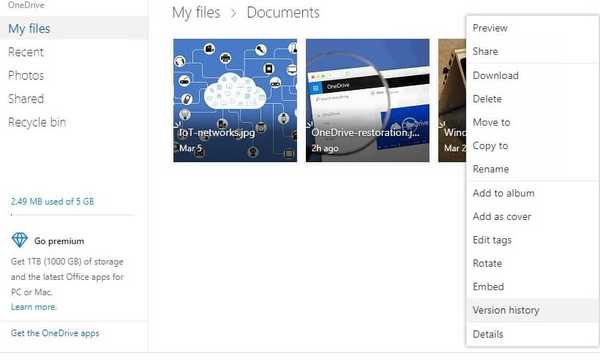
- Selezionare Versione storia: Questo rivela il record di modifica del file particolare. Indica anche la data di tutte le versioni precedenti insieme ai nomi degli utenti che hanno apportato le modifiche.
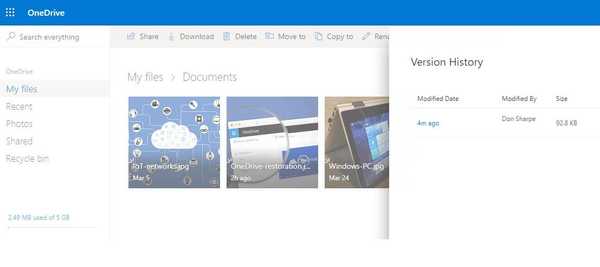
- Selezionare la versione appropriata: nel caso in cui sia necessario confermare il contenuto del file prima di fare qualsiasi altra cosa, fare clic su Apri il file. In alternativa, fare clic su Ristabilire per recuperare il file. C'è anche la possibilità di scaricare la versione del file preferita da OneDrive sul tuo PC.

Questi sono alcuni modi rapidi per ripristinare un file OneDrive a una versione precedente. Assicurati di seguire tutti i passaggi e dovresti essere in grado di farlo da solo in pochissimo tempo.
Se hai altre domande o suggerimenti, non esitare a lasciarli nella sezione commenti qui sotto.
- nube
- una guida
 Friendoffriends
Friendoffriends



